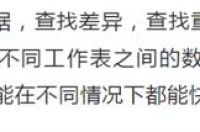很多小伙伴都会问,我们跟Excel大神之间的差距到底在哪里?其实很简单的,只要你学会下面这几个神操作就可以了。
1.分类汇总
我们在Excel表格里面可能会有各种各样的数据,这个时候我们可以对一类数据进行分类汇总,更好的判断其数量情况,首先我们在【数据】里面选择【分类汇总】,然后选定汇总时,选定【销量】或者其他的数据,这样同类的数据就会被汇总到一起了。
GIF
一般来讲,我们在一个有边框的表格添加新的数据,但是原来的边框是不会自动填充到新内容的,那么这个时候我们也有具体的方法解决这个问题,首先我们点击【开始】里面的【条件格式】,然后再【新建规则】里面【使用公式确定要设置格式的单元格】,然后输入公式【=($A1””)*(A$1””)】就可以实现这一目的了,最后再点击【格式】里面的【边框】,然后点击【外边框】,之后你再输入别的内容后,就会自动输入边框了。
GIF
3.设置自定义序列
对于序列我们除了可以设置为序号填充,也可以设置为部门等自定义,填充,例如公司的销售部和财务部等都是固定的,我们就可以先对他们进行相关的输入,然后再下拉填充就可以了。
GIF
4.模糊查找
对于数据进行查找时,有时候我们需要的并不是含有某一个字的关键词,而是以这个字为开头的或结尾甚至是居中的关键词,这个时候我们就可以使用模糊查找,例如找李字开头的关键词,我们就可以直接输入【李*】就可以了。
GIF
5.快速切换为百分数
如果有很多的小数点,你还在找单元格格式里的设置吗,其实你只要同时按住【Ctrl+Shift+5】就可以实现这个操作了。
GIF